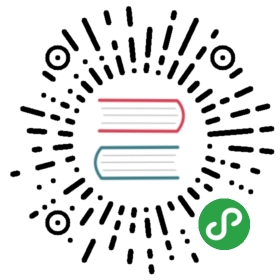第 21 章 Java SE 6 新功能簡介
在 Java SE 6 中所增加的新功能,大部份都是進階使用者才會使用的功能,在這個章節中,將針對本書中有提供的相關主題,而 Java SE 6 中也有加強的功能加以說明,例如對 java.lang、java.util、java.io、java.awt 等套件中的功能加強。
在 Java SE 6 中也包括了 JDBC 4.0,而 JDK 6 當中也附帶了一個支援 JDBC 4.0 的純 Java 資料庫:Apache Derby。本章中將簡單的介紹一下 Apache Derby 資料庫,並使用它來體驗一下 JDBC 4.0 的一些新功能。
21.1 Java SE 6 基本新功能
首先來看到,對於 java.lang、java.util、java.io、java.awt 等套件,在 Java SE 中有什麼新的改變。
21.1.1 java.lang 套件
在 Java SE 6 之前,如果想要測試一個字串是否為空字串,必須使用 String 實例的 length() 方法取得字串長度,再判斷字串長度是否為 0,例如:
String str = "";if(str.length() == 0) {…}
在 Java SE 6 中,String 類別上新增了 isEmpty() 方法,現在您可以直接呼叫這個方法來測試一個字串是否為空字串,例如:
String str = "";if(str.isEmpty()) {…}
21.1.2 java.util 套件
在 5.2.1 進階的陣列操作中談到了陣列複製,您可以使用 System.arraycopy() 方法來進行陣列複製:
int[] arr1 = {1, 2, 3, 4, 5};int[] arr2 = new int[5];System.arraycopy(arr1, 0, arr2, 0, arr1.length);
這個方式必須明確自行新建立一個陣列物件。在 Java SE 6 中,Arrays 類別新增了 copyOf() 方法,可以直接傳回一個新的陣列物件,而當中包括複製的內容,例如:
範例 21.1 ArrayDemo.java
package onlyfun.caterpillar;import java.util.Arrays;public class ArrayDemo {public static void main(String[] args) {int[] arr1 = {1, 2, 3, 4, 5};int[] arr2 = Arrays.copyOf(arr1, arr1.length);for(int i = 0; i < arr2.length; i++)System.out.print(arr2[i] + " ");System.out.println();}}
執行結果如下所示:
1 2 3 4 5
Arrays 的 copyOf() 方法傳回的陣列是新的陣列物件,所以您改變傳回陣列中的元素值,也不會影響原來的陣列。
copyOf() 的第二個引數指定要建立的新陣列長度,如果新陣列的長度超過原陣列的長度,則多出來的元素會保留陣列預設值,例如:
範例 21.2 ArrayDemo2.java
package onlyfun.caterpillar;import java.util.Arrays;public class ArrayDemo2 {public static void main(String[] args) {int[] arr1 = {1, 2, 3, 4, 5};int[] arr2 = Arrays.copyOf(arr1, 10);for(int i = 0; i < arr2.length; i++)System.out.print(arr2[i] + " ");System.out.println();}}
由於陣列元素是 int 型態,所以多出來的元素預設值會是 0,執行結果如下所示:
1 2 3 4 5 0 0 0 0 0
除了 copyOf() 之外,還有 copyOfRange() 方法,您可以指定來源陣列以及要複製的索引範圍進行陣列複製,例如:
int[] arr1 = {1, 2, 3, 4, 5};int[] arr2 = Arrays.copyOf(arr1, 1, 4);
以上的程式碼片段,將複製索引 1 開始到索引 4(不包括索引4)的元素,並傳回一個新陣列物件,所以 arr2 的元素將會是 2、3、4。
Arrays 類別中的 binarySearch() 方法也增加了新功能,現在您可以直接指定陣列中的某個範圍進行搜尋,例如:
範例 21.3 BinarySearchDemo.java
package onlyfun.caterpillar;import java.util.Arrays;public class BinarySearchDemo {public static void main(String[] args) {int[] arr1 = {10, 20, 30, 40, 50, 60, 70, 80, 90};int result = Arrays.binarySearch(arr1, 6, 9, 85);if(result > -1) {System.out.printf("索引 %d 處找到資料%n", result);}else {System.out.printf("插入點 %d %n", (result + 1) * -1);}}}
在這個程式中,指定搜尋索引 6 到索引 9(不包括索引 9)的範圍中是否有 85 的值,如果找到的話,傳回索引值,如果沒有找到,傳回一個負值,該負值加 1 再乘以 -1,就是插入點位置,也就是第一個比指定搜尋值大的值之索引位置,就這個程式而言,就是顯示 “插入點8” 的結果。
在 18.1.2 使用 Calendar 中,在範例 18.6 中使用 switch 進行判斷以顯示中文的日期格式,在 Java SE 6 中,您可以直接使用 getDisplayNames() 或 getDisplayName() 方法取得區域化的日期格式顯示,例如可以改寫範例 18.6 為以下的程式:
範例 21.4 CalendarDemo.java
package onlyfun.caterpillar;import java.util.*;import static java.util.Calendar.*;public class CalendarDemo {public static void main(String[] args) {Calendar rightNow = Calendar.getInstance();Locale locale = Locale.getDefault();System.out.println("現在時間是:");System.out.printf("%s:%d %n",rightNow.getDisplayName(ERA, LONG, locale),rightNow.get(YEAR));System.out.println(rightNow.getDisplayName(MONTH, LONG, locale));System.out.printf("%d 日%n",rightNow.get(DAY_OF_MONTH));System.out.println(rightNow.getDisplayName(DAY_OF_WEEK, LONG, locale));}}
只要指定 Locale 物件,就可以適當的顯示區域化日期訊息,執行的結果如下所示:
現在時間是:西元:2006十一月23 日星期四
在 Java SE 6 中,對於集合物件還增加有 Deque 介面(繼承自Queue介面)、NavigableMap 介面(繼承自 SortedMap 介面)、NavigableSet 介面(繼承自 SortedSet 介面),建議您可以查閱一下 API 文件,以了解這些集合物件的使用方式。
21.1.3 java.io 套件
在第 15 章中曾經介紹過,如何使用 Thread 來建立一個在文字模式下,具有密碼遮罩功能的小程式,在 Java SE 6 中,如果您希望文字模式主控台下的輸入有密碼遮罩的功能,則可以使用 System 類別上新增的 console() 方法來傳回一個 java.io.Console 物件,使用 Console 物件的 readLine() 方法可以直接讀取文字模式的使用者文字輸入,而使用 readPassword() 方法時,使用者輸入的文字將不會顯示在畫面中,例如在第 15章 的範例 15.2,就可以改寫如下:
範例 21.5 PasswordDemo.java
package onlyfun.caterpillar;public class PasswordDemo {public static void main(String[] args) {while(true) {System.out.print("輸入名稱:");String name = System.console().readLine();System.out.print("輸入密碼: ");char[] passwd = System.console().readPassword();String password = new String(passwd);if("caterpillar".equals(name) &&"123456".equals(password)) {System.out.println("歡迎 caterpillar ");break;}else {System.out.printf("%s,名稱或密碼錯誤,請重新輸入!%n", name);}}}}
要注意到,readPassword() 方法傳回的是字元陣列物件,而不是 String 物件,在程式中使用傳回的字元陣列建構 String 物件,以利用其 equals() 方法直接進行字串內容的比較,執行的結果如下所示:
輸入名稱:caterpillar輸入密碼:歡迎 caterpillar
Console 物件的 readLine() 與 readPassword() 方法,都可以直接設定輸出字串格式,類似於設定 System.out.printf() 的方式,例如可以將範例 21.5 改寫為以下的內容:
範例 21.6 PasswordDemo2.java
package onlyfun.caterpillar;import java.io.Console;public class PasswordDemo2 {public static void main(String[] args) {Console console = System.console();while(true) {String name = console.readLine("[%s] ", "輸入名稱…");char[] passwd = console.readPassword("[%s]", "輸入密碼…");String password = new String(passwd);if("caterpillar".equals(name) &&"123456".equals(password)) {System.out.println("歡迎 caterpillar ");break;}else {System.out.printf("%s,名稱或密碼錯誤,請重新輸入!%n", name);}}}}
執行結果如下:
[輸入名稱…] caterpillar[輸入密碼…]歡迎 caterpillar
Console 物件還有 format()、printf() 方法,使用方法與 System.out.format() 與 System.out.printf() 方法相同,另外您還可以使用 reader() 方法傳回一個與文字模式主控台相關聯的 Reader 物件,使用 writer() 方法傳回一個與主控台相關聯的 PrintWriter 物件,以方便您進行各項主控台的操作。
在 Java SE 6 中,對於 File 類別新增了幾個方法,例如您可以使用 getTotalSpace() 取得檔案所在的磁碟機之總容量,使用 getUsableSpace() 取得檔案所在的磁碟機之可用容量,下面這個程式示範了,如何查詢目前系統中所有磁碟機的總容量與可用容量:
範例 21.7 FileDemo.java
package onlyfun.caterpillar;import java.io.File;public class FileDemo {public static void main(String[] args) {File[] roots = File.listRoots();for(File root : roots) {System.out.printf("%s 總容量 %d,可用容量 %d %n",root.getPath(), root.getTotalSpace(),root.getUsableSpace());}}}
在我的電腦上執行結果如下:
C:\ 總容量 34792636416,可用容量 24924717056D:\ 總容量 11569840128,可用容量 7800184832E:\ 總容量 11520540672,可用容量 7503691776F:\ 總容量 0,可用容量 0
如果檔案系統權限可以設定(擁有者)可讀、可寫、可執行等權限,則您還可以使用 File 物件的 setReadable()、setWritable()、setExecutable() 等方法進行設定。
21.1.4 java.awt 套件
在 Java SE 6 中對於視窗程式設計也作了極大的改進,雖然本書並沒有深入講解 Java 的視窗程式設計,然而在這邊可以介紹幾個有特色且使用簡單的功能。
有些視窗程式在啟動時,會有個啟動畫面,在 Java SE 6 之前,您要自己實作才可以擁有這個功能,現在您可以直接在使用 “java” 程式執行程式時下達 “-splash” 引數指定啟動畫面的圖片,就可以擁有這個功能,例如若執行 19.5 所製作出來的 Executable Jar 檔時,如下指定圖片:
java -splash:caterpillar.jpg -jar JNotePad.jar
其中 caterpillar.jpg 是啟動畫面的圖片,支援的圖片可以是 JPG、GIF 或 PNG,GIF 若有動畫效果則可以呈現出來,執行時的畫面如下所示:

圖 21.1 指定啟動畫面的執行結果
您也可以在製作 Executable JAR 檔案時,於 manifest 檔案中指定 “SplashScreen-Image” 為啟動畫面的圖片,並在使用 jar 程式進行包裝時一併包裝圖片,如此啟動 JAR 檔案時,就會自動展現啟動畫面,一個 manifest 檔案的寫法如下所示:
Manifest-Version: 1.0Main-Class: onlyfun.caterpillar.JNotePadSplashScreen-Image: caterpillar.jpg
如果您對於啟動畫面更進一步的控制感興趣,例如在不同的啟動階段顯示不同的圖片,或者是在啟動圖片上顯示進度列,則可以看看 java.awt. SplashScreen 的 API 文件說明。
在 Java SE 6 中加入了系統工具列圖示的支援,您可以使用 SystemTray 類別的 isSupported() 方法,測試看看目前的系統是否支援系統工具列圖示,如果支援的話,可以使用 getSystemTray() 取得 SystemTray 實例,使用 add() 方法加入 TrayIcon 實例,如此就可以加入一個系統工具列圖示,例如:
範例 21.8 SystemTrayDemo.java
package onlyfun.caterpillar;import java.awt.*;public class SystemTrayDemo {public static void main(String[] args) {if(SystemTray.isSupported()) {SystemTray tray = SystemTray.getSystemTray();Image image = Toolkit.getDefaultToolkit().getImage("musical_note_smile.gif");TrayIcon trayIcon = new TrayIcon(image, "JNotePad 1.0");try {tray.add(trayIcon);} catch (AWTException e) {System.err.println("無法加入系統工具列圖示");e.printStackTrace();}} else {System.err.println("無法取得系統工具列");}}}
一個執行的結果畫面如下所示:

圖 21.2 使用系統工具列
如果想在系統工具列圖示上按右鍵時,可以出現蹦現視窗,則可以在建構 TrayIcon 實例時,指定一個 PopupMenu 實例給它,例如:
範例 21.9 SystemTrayDemo2.java
package onlyfun.caterpillar;import java.awt.*;import javax.swing.*;public class SystemTrayDemo2 {public static void main(String[] args) {if(SystemTray.isSupported()) {SystemTray tray = SystemTray.getSystemTray();Image image = Toolkit.getDefaultToolkit().getImage("musical_note_smile.gif");PopupMenu popup = new PopupMenu();MenuItem item = new MenuItem("開啟JNotePad 1.0");popup.add(item);TrayIcon trayIcon =new TrayIcon(image, "JNotePad 1.0", popup);try {tray.add(trayIcon);} catch (AWTException e) {System.err.println("無法加入系統工具列圖示");e.printStackTrace();}} else {System.err.println("無法取得系統工具列");}}}
執行以上程式,並在出現的圖示上按滑鼠右鍵,將會出現以下的畫面:

圖 21.3 系統工具列蹦現視窗
如果要移除系統工具列中的圖示,則可以使用SystemTray實例的remove()方法,指定要移除的圖示,例如:
tray.remove(trayIcon);
21.1.5 Classpath 簡化設定
在 Java SE 6 之前,如果目錄下有很多 .jar 檔案,則要一個一個 .jar 檔案分別指定,才可以正確的設定 Classpath,例如您可能在執行程式時,如下指定 Classpath:
java –cp .;c:\jars\a.jar;c:\jars\b.jar onlyfun.caterpillar.JNotePad
在 Java SE 6 中,您可以使用 ‘*’ 來指定某個目錄下的所有 .jar 檔案,例如上例在 Java SE 6 中,可以如下指定:
java –cp .;c:\jars\* onlyfun.caterpillar.JNotePad
Java SE 6 中 Classpath 新的指定方式,也適用在系統環境變數的設定上。
21.2 Apache Derby、JDBC 4.0
Java SE 6 中包含了 JDBC 4.0,對於 JDBC 的使用有了相當的簡化,包括了簡化的資料庫驅動程式載入、例外處理的改進、增強的 BLOB/CLOB 支援等新功能,在這個小節中,也將簡介 JDK 6 中附帶的 Apache Derby 資料庫之使用,並使用它來示範 JDBC 4.0 的功能。
21.2.1 使用 Apache Derby
目前對於 JDBC 4.0 支援的資料庫驅動程式還不多,在 JDK 6 中綑綁了 Apache Derby 資料庫,這是一個純 Java 撰寫的資料庫,支援 JDBC 4.0,您可以在 JDK 6 包裝目錄的 db 目錄下找到 Apache Derby 的相關檔案,也可以至 http://db.apache.org/derby/derby_downloads.html 下載 Apache Derby 資料庫,所下載的檔案中將包括更多的文件等相關資源。
使用 Apache Derby 資料庫最簡單的方式之一,是使用 NetBeans IDE 來啟動、連接、管理 Derby 資料庫,您可以在 Sun 官方網站,或是 NetBeans官方網站 下載最新的 NetBeans IDE 並進行安裝,在這邊將以 NetBeans IDE 5.5 來示範,如何使用 Derby 資料庫。
首先,請啟動 NetBeans IDE,執行選單上的「Tools/Options」,接著選擇「Advanced Options」,在「IDE Configuration」中選擇「Server and External Tool Settings」的「Java DB Database」,接著在右邊的「Java DB Location」中設定 Apache Derby 的位置,在這邊是指向「C:\Program Files\Java\jdk1.6.0\db」,而在「Database Location」中設定您的資料庫儲存位置,在這邊是設定為「C:\workspace\database」,如下圖所示:

圖 21.4 設定 Apache Derby 位置與資料庫儲存位置
設定完成之後,可執行選單上「Tools/Java DB Database/Start Java DB Server」來啟動 Apache Derby 資料庫,啟動成功的話,將出現以下的畫面:

圖 21.5 啟動 Apache Derby
接著執行選單上「Tools/Java DB Database/Create Java DB Database…」,輸入資料庫名稱、使用者名稱與密碼,如下圖所示:

圖 21.6 建立資料庫
接著切換至「Runtime」窗格,選擇「Databases」並在所建立的資料庫上按右鍵執行「Connect」,如下所示:

圖 21.7 連接資料庫
連接所建立的資料庫之後,就可以開始建立表格了,如下圖所示:

圖 21.8 建立資料表格
假設您如下建立了 t_user 表格:

圖 21.9 建立資料表格
表格建立完成之後,可以在「Runtime」窗格中檢視所建立的表格,在表格上按右鍵執行「Execute command…」,則會出現「SQL Command」窗格,您可以在當中執行 SQL 指令,例如下圖示範了如何在資料表格中插入一筆資料:

圖 21.10 插入表格資料
您也可以執行資料查詢,例如下圖示範如何查詢資料表格中的所有資料,查詢到的資料將顯示於下方窗格:

圖 21.11 查詢表格資料
關於Apache Derby的介紹先到這邊告一段落,接下來將要介紹,如何撰寫程式連接Apache Derby,並使用JDBC 4.0的新功能。
21.2.2 載入驅動程式
在之前的操作中,可以從圖中看到,要連接Apache Derby,使用的JDBC URL是” jdbc:derby://localhost:1527/demo”,而Apache Derby的JDBC驅動程式是放在derbyclient.jar之中,因此請記得在您的Classpath之中加以設定。
在JDBC 4.0之前,如果您要連接資料庫的話,必須使用Class.forName()並指定驅動程式類別名稱,以載入JDBC驅動程式,例如:
String url = …;
String username = …;
String password = …;
String driver = …;
Class.forName(driver);
Connection conn = DriverManager.getConnection(url, username, password);
在JDBC 4.0之中,不需要再呼叫Class.forName()並指定驅動程式了,也就是說,只要一行就可以了:
Connection conn = DriverManager.getConnection(url, username, password);
那麼JVM如何得知要載入哪個驅動程式呢?JVM會自動在Classpath中尋找適當的驅動程式,在包裝有JDBC驅動程式的JAR檔案中,必須有一個”META-INF/services/java.sql.Driver”檔案,當中撰寫驅動程式類別名稱,以Apache Derby為例,在derbyclient.jar中的”META-INF/services/java.sql.Driver”檔案中,撰寫的是”org.apache.derby.jdbc.ClientDriver “。
以第20章的範例20.2為例,若使用JDBC 4.0,則可以將Class.forName()該行移除,並在執行時指定Classpath中包括derbyclient.jar的位置,而範例20.4仍然正常運行。
21.2.2 改進的例外處理
在 JDBC 4.0 之中,SQLException 新增了幾個建構函式,可以接受 Throwable 實例進行 SQLException 的建構,您可以重新將某個例外包裝為 SQLException,例如由於 IOException 發生的 SQLException,這表示您對於 SQLException 所發生的原因更加可以細分與掌握,SQLException 並實作了 Iterable<T> 介面,現在您可以在捕捉到 SQLException 時,使用加強的 for 迴圈來找出例外發生的原因,例如:
try {…}catch(SQLException ex) {for(Throwable t : ex) {System.err.println(t);Throwable cause = t.getCause();while(cause != null) {System.err.println("Cause: " + cause);cause = cause.getCause();}}}
SQLException 在 JDBC 4.0 中多了幾個子類別,針對不同的錯誤將例外加以細分,您可以查看 API 文件中有關 SQLException 的說明。
21.2.3 BLOB、CLOB 的改進
在 20.2.3 中介紹過 JDBC 的 LOB 讀寫,當需要存入資料至 BLOB 或 CLOB 欄位時,要使用 PreparedStatement 的 setBinaryStream()、 setObject()、setAsciiStream()、setUnicodeStream() 等方法,在 API 名稱上並不是很明確。
在 JDBC 4.0 中,PreparedStatement 新增了接受 InputStream 實例的 setBlob() 等方法,這些方法並不是單純的取代 setBinaryStream() 方法名稱,在 API 文件中說道,它會將資料以 BLOB 的方式送至資料庫,而 setBinaryStream() 方法還得做額外的功夫,判斷資料是 LONGVARBINARY 或 BLOB。同樣的對於 CLOB,PreparedStatement 也增加有接受 Reader 實例的 setClob() 等方法。
而在 Connection 上,也增加有 createBlob() 與 createClob() 等方法,您可以直接透過它們建立 Blob、Clob 實例,並以這些實例進行 BLOB、CLOB 的讀寫操作,讓程式中操作的目的更為明確。
21.3 接下來的主題
Java SE 6 多了不少新的功能,本章只是對於一些基本的新增功能加以介紹,如果您有興趣的話,也可以看看 Java Compiler API、Scripting 等進階議題。